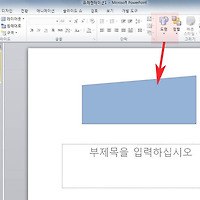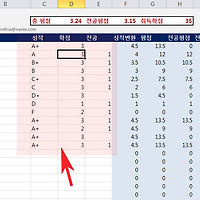MS 워드 메모 삽입 삭제 방법 및 단축키 알아보기
안녕하세요. 오늘은 워드문서에서 메모기능 사용방법에 대해서 알아보겠습니다.
메모는 주석과 비슷한 기능을 하지만 문서 상하단이 아닌 글자 옆에 표시할수가 있습니다.
단어 설명이나 추가 설명이 필요할때 이용하면 좋습니다.
그럼 워드에 메모기능 삽입방법에 대해서 설명하겠습니다.
1. 먼저 워드에서 문장을 적어준뒤 메모를 사용할 부분을 마우스로 선택해주세요.
2. 단어나 문장선택후 상단에 검토메뉴에서 새메모를 클릭합니다.
3. 새메모를 클릭하면 문서 우측에 메모가 활성화 되는것을 볼수 있습니다.
머리말 꼬리말과 다르게 메모는 해당단어로 직접 연결되어 있어 확인이 매우 편리합니다.
메모의 내용을 수정할려면 우측에 메모를 클릭후 변경해주시면 되겠습니다.
4. 메모를 삭제하거나 편집할려면 메모가 아닌 메모를 선택한 단어,문장을 선택후 마우스 우측버튼을 눌러 나오는 메뉴에서 변경이 가능합니다.
또한 상단에 검토메뉴에서 검토창을 클릭하면 메모가 보이는 창을 숨기거나 좌우 위치를 변경할수 있습니다.
메모 추가 단축키 : ctrl + alt + m
이상으로 MS 워드 메모 삽입 삭제 방법 및 단축키 알아보기을 마치겠습니다.
'컴퓨터팁 > 오피스' 카테고리의 다른 글
| 엑셀 합계구하기 계산하는 방법 (0) | 2016.07.03 |
|---|---|
| 거래명세서 명세표 엑셀 양식 받기 (0) | 2016.07.02 |
| 간이영수증 양식 엑셀 xls 이용안내 (0) | 2016.07.01 |
| 200자 400자 1000자 원고지양식 이용방법 (0) | 2016.07.01 |
| 파워포인트 PPT 도형에 글자 넣기 입력방법 (0) | 2016.06.29 |
| ms 워드 글머리 기호 넣기 추가방법 (0) | 2016.06.28 |
| 학점계산기 엑셀 xls 버전 받기 이용방법 (0) | 2016.06.27 |
| 파워포인트 하이퍼링크 설정 변경 거는법 알아보기 (0) | 2016.06.26 |
| 엑셀 선택영역 셀 한페이지 인쇄 설정하는 방법 (0) | 2016.06.13 |
| 부동산매매계약서 양식 한글 무료 이용 받기 (0) | 2016.06.10 |